STOP kods: 0x0000007a
KERNEL_DATA_INPAGE_ERROR zilais nāves ekrāns parādās ikreiz, kad Windows nespēj pareizi nolasīt kaut ko atmiņā saglabāto. Tas var attiekties uz abiem atmiņas veidiem: saglabāto atmiņu cietajā diskā un dinamisko atmiņu RAM, ko tehnika parasti dēvē par "atmiņu".
Par laimi, tam ir divi ļoti vienkārši risinājumi, un, ja tie nedarbojas, jums vienkārši ir bojāta aparatūra. Tālāk ir sniegti risinājumi, bet vispirms es sniegšu dažus ekrānuzņēmumus par to, kā šai kļūdai vajadzētu izskatīties.
Šī kļūda ir redzama sistēmā Windows 8.
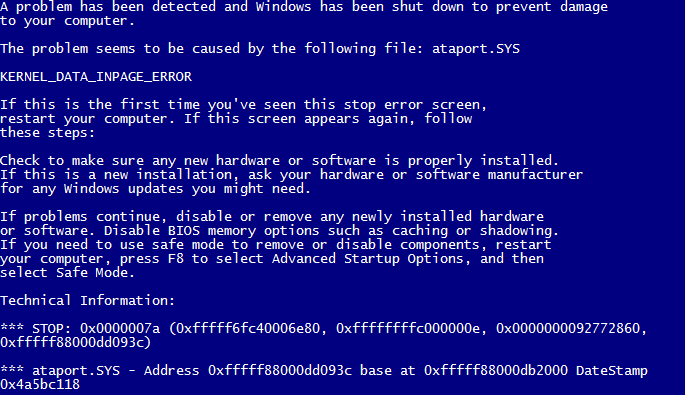
Šī kļūda ir redzama vecākās Windows versijās.
Pirmais iespējamais risinājums ir tas, ka problēmu izraisa cietais disks. Lai pārbaudītu, vai cietais disks rada problēmu operētājsistēmā Windows XP, Vista vai 7, atveriet Windows meklēšanu ( Windows taustiņš + F.) un ievadiet "chkdsk". Palaidiet to - jūs nevarat palaist diska pārbaudi, kad aktīvi izmantojat sistēmu Windows, bet varat ieplānot tā automātisku sākšanos nākamajā datora ieslēgšanas reizē. Pabeidziet to, kas jums jādara, un atsāknējiet - diska pārbaudes process var aizņemt ļoti ilgu laiku, īpaši lielos un / vai lēnos cietajos diskos. Skatieties televizoru, spēlējiet spēli, iemidziniet ... visu, ko vēlaties nodot.
Lai to izdarītu, operētājsistēmā Windows 8 atveriet Windows meklēšanu ( Windows taustiņš + F.) un pēc tam ievadiet "cmd". Ar peles labo pogu noklikšķiniet uz komandu uzvednes un ekrāna apakšdaļā esošajā panelī atlasiet “Palaist kā administratoram”. Jums būs jānodrošina administratora autentifikācija, un pēc tam parādīsies komandu uzvednes logi. Ievadiet komandu "chkdsk C: / f / r / x", kur "C:" ir diska burts, kuru vēlaties pārbaudīt vai atgūt. Visbiežāk tas ir disks "C:", taču jūsu gadījumā tas var būt atšķirīgs.
Kad diska pārbaude ir pabeigta, dators tiks automātiski restartēts. Pārbaudot disku, tiks novērstas visas problēmas, ar kurām tas saskaras cietajā diskā, un tas, iespējams, radīsies, pat ja tās nav šīs kļūdas cēlonis.
Otrs iespējamais risinājums ir tas, ka jūsu RAM izraisa problēmu. RAM apzīmē brīvpiekļuves atmiņu, un Windows pastāvīgi to izmanto, lai turpinātu darboties vairākas lietojumprogrammas un izsekotu svarīgiem sistēmas datiem. Lai pārbaudītu, vai kāda no jūsu RAM mapēm izsauc citu Windows meklēšanu un ierakstīšanu atmiņas diagnostikas rīks... Tālāk minētais ir līdzīgs diska pārbaudes procesam - varat nekavējoties restartēt, lai pārbaudītu atmiņu, vai arī ieplānot to nākamajā datora ieslēgšanas reizē. Saglabājiet nepieciešamo un palaidiet diagnostikas atmiņu.
Pēc abu šo procesu pabeigšanas jums vajadzētu spēt noteikt, kas izraisa problēmu. Ja atmiņas diagnostikā trūkst RAM problēmu, vainīgais ir cietais disks. Ja tomēr tiek konstatētas problēmas, tas nozīmē, ka jums ir bojāta RAM, kas ir jānoņem vai jānomaina.
Ja izmantojat klēpjdatoru vai vienkārši nezināt, kā nomainīt RAM, sazinieties ar ražotāju vai tehniķi, lai jums palīdzētu. Jūs esat paveicis savu daļu.
Es nezinu kāpēc, bet cilvēku civilizācija nevar radīt neko mūžīgu. To apstiprina kodola datu lappuses kļūdas kods. Tāpēc jebkurai tehnoloģijai, struktūrai vai jebkuram citam ir ierobežojumi kalpošanas laikā. Manuskripti - un tie deg. Vienīgais mierinājums šajā gadījumā dažādu datoru īpašniekiem, iespējams, ir tikai elektroniskās aizpildīšanas iespēja iepriekš brīdināt tā īpašnieku, ka pavisam drīz viņa īpašumu apmeklēs leģendārais dzīvnieks ar burtu "P".
Par laimi, dažus defektus var labot, taču ir daži, kurus var novērst, tikai iegādājoties jaunu aprīkojumu vai tā daļu. Kodola datu lappuses kļūdas kods pieder pēdējai opcijai.
Starp citu, daži cilvēki sajauc šo traucējumu ar kodola drošības pārbaudes kļūmi, par ko var runāt arī mūsu vietnē.
Tātad vienā no skaistajām dienām pēkšņi jūsu priekšā parādījās zila ekrāna kodola datu lapa. Ir skaidrs, ka nevis tiešraidē, bet jūsu iecienītākā datora ekrānā. Ko saka šī ziņa? Tas daiļrunīgi liek domāt, ka cietais disks (starp citu, ja jūs nolemjat piespiest notikumus un iegādājaties ārēju disku, bet rodas dažas problēmas ar tā savienojumu, iesakām iepazīties ar to), kur ir atrodama virkne svarīgas informācijas saglabātajā (attēli no tālruņa, saglabāti spēļu faili, par kuriem visi jau ir aizmirsuši, nesaprotamas programmas utt.) ir defekts. Varbūt tas ir tikai nekaitīgs joks? Bet nē - ja koda vērtības sākas ar ciparu "0", tas skaidri norāda uz jūsu cietā diska problēmu.
Tomēr pastāv ļoti maza iespēja, ka šo problēmu cēlonis ir lētākais datora komponents.
kodola datu lappuses kļūda - diagnosticējiet
Tātad, kāda veida kodola datu lappuses kļūda ir vairāk vai mazāk noskaidrota. Tagad mēģināsim ietaupīt skrūvi - varbūt tā pūtīs? Varbūt tā - ja tev ir paveicies un dzīvē esi uzvarētājs! Lieta ir tāda, ka uz katriem simts ziņojuma "kodola datu ielādes kļūda windows 8" parādīšanās gadījumiem ir tikai viens gadījums, kad šī problēma ir saistīta ar jūsu mīļotā datora lētāko daļu - RAM bojājumiem.
Bet, kā tas tiek dziedāts vienā slavenā dziesmā - tici liktenim ...
Tātad, ir divi veidi, kā noteikt RAM problēmas iespējamību:
- Ar pildspalvām, tas ir, pārmaiņus izvelkot sloksnes no savienotājiem un diagnosticējot datora stāvokli (ieteicams kaut kur paņemt acīmredzami strādājošo atmiņu un pārbaudīt tajā esošo datoru).
- Izmantojot programmatūras diagnostiku.
Starp citu, ja personālajam datoram ir garantija, tad nav ieteicams uzkāpt pie tā ar skrūvgriezi un atvērt tā korpusu - tas ir pilns ar nepatikšanām servisa centrā, ja tajā ir jānes savs dārgums. Tāpēc otrais variants ir acīmredzami vēlams. Lai diagnosticētu kodola datu parādīšanās iemeslus lappuses kļūdas logos 10, jums būs jāizmanto kāda no specializētajām programmatūrām, kuru mūsdienās internetā ir diezgan daudz.
Dažreiz ar aparatūru saistītas KERNEL_DATA_INPAGE_ERROR zilā ekrāna kļūdas var izraisīt atmiņas (RAM) bojājumi. Ja rodas nejauša datora restartēšana, startēšanas pīkstieni vai citi datora darbības traucējumi (papildus BSOD 0x7A kļūdām), tad ļoti iespējams, ka ir atmiņas bojājumi. Faktiski gandrīz 10% Windows lietojumprogrammu avāriju izraisa atmiņas bojājumi.
Ja nesen pievienojāt datoram jaunu atmiņu, iesakām to īslaicīgi noņemt, lai pārliecinātos, ka tā nav KERNEL_DATA_INPAGE_ERROR kļūdas cēlonis. Ja šī darbība novērsa BSOD, tas nozīmē, ka tas ir problēmas avots, un tāpēc jaunā atmiņa vai nu nav saderīga ar kādu no jūsu aparatūru, vai arī tā ir bojāta. Šajā gadījumā jums būs jāmaina jauni atmiņas moduļi.
Ja neesat pievienojis jaunu atmiņu, nākamais solis ir veikt pieejamās datora atmiņas diagnostikas pārbaudi. Atmiņas pārbaude ļauj skenēt nopietnas atmiņas kļūmes un periodiskas kļūdas, kas varētu izraisīt 0x7A zilo nāves ekrānu.
Lai gan jaunākajās Windows versijās ir utilīta RAM pārbaudei, es ļoti iesaku izmantot Memtest86. Memtest86 ir uz BIOS balstīta testēšanas programmatūra atšķirībā no citām testa programmām, kas darbojas sistēmā Windows. Priekšrocība ir tāda, ka tā ļauj pārbaudīt VISU atmiņu, vai tajā nav KERNEL_DATA_INPAGE_ERROR kļūdu, savukārt citas programmas nevar pārbaudīt atmiņas daļu, ko aizņem pati programmatūra, operētājsistēma un citas darbojošās programmas.
Labs dienas laiks! Šodienas nodarbība tiks veltīta nākamajai zils ekrāns ar kļūdu 0x0000007A KERNEL_DATA_INPAGE_ERROR ar kuru man nesen bija jāsatiek aci pret aci. Šeit es jums pastāstīšu, kā rīkoties, ja ekrānā parādās cipari 0x0000007A uz zila fona, un kā jūs varat uz visiem laikiem atbrīvoties no šīs problēmas.
Parasti šī kļūda ir saistīta ar dažādiem cietā diska bojājumiem. Piemēram, tas var būt slikts kontakts starp cieto disku un kontrolieri, vai arī tas var būt slikts sektors, kas izraisa šo problēmu. Gadās arī, ka kontrolieris var neizdoties vispār, kā rezultātā tas radīs šo kļūdu. Brīvas vietas trūkums ir kā stulbs un smieklīgs iemesls, taču tas var kaitēt arī mūsu datoram, tāpēc nekādā gadījumā mēs to neatlaidīsim.
Kopumā, kā redzat, izskata iemesli kļūdas 0x0000007A to ir daudz un turklāt dažādās formās, tāpēc attiecīgi arī šai kļūdai nav universāla risinājuma. Parasti galīgo kļūdu novēršanu veic, veicot testus, veicot un pārbaudot dažādas kļūdas novēršanas iespējas.
Tāpēc rakstā, kuru jūs tagad lasāt, es nedošu konkrētu atbildi uz jautājumu, kā 0x0000007A KERNEL_DATA_INPAGE_ERROR tiks labots, bet es aprakstīšu tikai visvienkāršākos padomus un trikus, kas noteikti palīdzēs jums tikt galā ar zilo ekrānu, parādās.
Daži vārdi par to, kā labot vai noņemt zilo ekrānu ar kļūdu 0x0000007A
- Ja pēc zila ekrāna parādīšanās ar kļūdu 0x0000007A jūs restartējāt datoru un sistēma sākās tā, it kā nekas nebūtu noticis, vispirms atveriet jebkuru pretvīrusu un;
- Pēc tam varat restartēt datoru un, ja jums ir paveicies sāksies automātiskā pārbaude disks, kas var mums palīdzēt sliktos sektoros;

- Ja jums nav paveicies un šī pārbaude nav sākusies, mēs mēģinām to sākt manuāli, izmantojot jebkuru instalācijas disku ar atbilstošo sistēmu. Šeit ir piemērs, kā to var izdarīt operētājsistēmā Windows 7:

- Nākamais padoms būtu šāds: pārbaudiet, vai starpsienās ir pietiekami daudz brīvas vietas. Vietas trūkums parasti ir ļoti rets kļūdas cēlonis, bet tomēr ir vērts to pārbaudīt, un tas prasīs tikai dažas sekundes;
- Turklāt dažreiz, lai atbrīvotos no kļūdas 0x0000007A, jums vienkārši jātīra SATA kontakti mātesplatē vai HDD, varat arī mēģināt pilnībā nomainīt pievienoto kabeli;

- Mēģina iestatījumos atspējot atmiņas kešatmiņu;

- Dažreiz kļūdu 0x0000007A izraisa RAM darbības traucējumi. Šajā gadījumā bieži ir ieteicams pārbaudīt atmiņu, izmantojot dažādus testus, godīgi sakot, es nevaru par to neko konkrētu pateikt, jo šādās situācijās es pastāvīgi pārbaudu, īslaicīgi nomainot RAM sloksnes. Putekļains, pēc tam noņemiet komponentus un rūpīgi notīriet visu, jo pat putekļi, kas uzkrājas šajās spraugās, var izraisīt dažāda veida darbības traucējumus;
- Instalējiet visus ieteicamos atjauninājumus savai operētājsistēmai, tie dažreiz instalē vai atjaunina draiverus ierīcēm, kas var izraisīt zilu ekrānu;
- Ja pirms kļūdas parādīšanās esat pievienojis jaunas ierīces vai diskus, atvienojiet tos un pārbaudiet, vai situācija mainās vai ir tāda pati kā iepriekš;
- Visbeidzot, jums vajadzētu pievērst uzmanību mātesplatei, tā var būt nepareiza vai bojāta. Tā kā ne daudzi lietotāji to varēs noteikt paši, es iesaku viņiem sazināties ar specializētu servisa centru, kur kapteinis to pareizi izdarīs jūsu vietā;
Manis sniegtie padomi un triki tika ņemti gan no manas personīgās pieredzes, gan no interneta. Ar šo rakstu es mēģināju apkopot visas iespējas kļūdas 0x0000007A KERNEL_DATA_INPAGE_ERROR novēršanai vienuviet, lai nebūtu jāskrien pa visu internetu un jāvelk informācija no katras lapas gar pavedienu.
Starp citu, ja jums ir ko piebilst, rakstiet man komentāros vai rakstiet
Dažreiz dažādas kļūdas, kas radušās programmatūras vai aparatūras kļūmju dēļ, var traucēt stabilu Windows operētājsistēmas darbību. Pēdējā dēļ, piemēram, tā dēvētais nāves zilais ekrāns (BSoD) var parādīties ar Windows kodola datu ievades lapas kļūdas ziņojumu un kļūdas kodu 0x0000007A vai 0x00000077.
Parasti kļūdas ziņojumi 0x00000077 un 0x0000007A tiek parādīti, kad rodas kodola slazds, kad operētājsistēma mēģina ielādēt lapu no peidžeru faila datora diskā atmiņā, bet nevar piekļūt datiem programmatūras vai aparatūras darbības traucējumu dēļ. Tas var būt bojāts peidžeru faila bloks, kabeļa savienojuma defekts starp disku un kontrolieri vai diskdziņa vai datora RAM darbības traucējumi. Tālāk sniegtie norādījumi palīdzēs noskaidrot kļūdas būtību un mēģināt to novērst.
1. Pārbaudiet, vai datorā nav ļaunprātīgas programmatūras. To var izdarīt, izmantojot bezmaksas pretvīrusu lietojumprogrammu, kurai nav nepieciešama instalēšana.
2. Noņemiet no operētājsistēmas pretvīrusu un citu programmatūru (Acronis True Image, Daemon Tools, Adguard), kas izmanto zema līmeņa piekļuvi Windows komponentiem un bibliotēkām.
3. Pārbaudiet, vai C: \ diska failu sistēmā nav kļūdu. Lai to pārbaudītu, izmantojiet sistēmas utilītu Pārbaudīt disku (chkdsk.exe), kas tiek piegādāta kopā ar Windows.
4. Palaidiet datorā instalēto cieto disku vai SSD diagnostiku. To var izdarīt, izmantojot bezmaksas utilītas HDDScan un R.tester. Lai nepazaudētu failus un datus, uzmanīgi izlasiet instrukcijas, kas pievienotas programmām!
5. Palaidiet datora RAM diagnostiku. Lai to izdarītu, varat izmantot abas trešās puses lietojumprogrammas, piemēram, MemTest86.
6. Ja cietā diska kontrolieris ir bojāts, nomainiet SATA sakaru kabeli ar zināmu labu (jaunu) vai mēģiniet pievienot disku citam mātesplates portam.
7. Izmantojot Windows sistēmas utilītprogrammu Driver Manager, veiciet visaptverošu sistēmā instalēto draiveru diagnostiku. Kā to izdarīt,.
8. Atjauniniet BIOS, ievērojot datora instalētās mātesplates ražotāja vietnē sniegtos norādījumus.
9. Izmantojiet operētājsistēmu Windows To Go, kuru var instalēt ārējā USB diskdzinī un palaist jebkurā datorā. Izmantojot stabilu (vai nestabilu) mobilās platformas darbību, jūs varat noteikt problēmas sakni un nolikt malā tās programmatūras komponentu. Kā izveidot USB zibatmiņu, izmantojot Windows To Go ,.


































